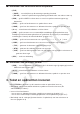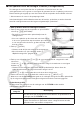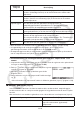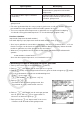User Manual
Table Of Contents
- Inhoud
- Eerste kennismaking — Lees dit eerst!
- Hoofdstuk 1 Basisbewerking
- Hoofdstuk 2 Manuele berekeningen
- 1. Basisberekeningen
- 2. Speciale functies
- 3. De hoekeenheid en weergave van getallen instellen
- 4. Berekeningen met wetenschappelijke functies
- 5. Numerieke berekeningen
- 6. Rekenen met complexe getallen
- 7. Berekeningen met gehele getallen in het twee-, acht-, tien- en zestientallige talstelsel
- 8. Matrixrekenen
- 9. Vectorberekeningen
- 10. Metrieke omzetting
- Hoofdstuk 3 Lijsten
- Hoofdstuk 4 Oplossen van vergelijkingen
- Hoofdstuk 5 Grafieken
- 1. Voorbeeldgrafieken
- 2. Controleren wat op een grafisch scherm wordt weergegeven
- 3. Een grafiek tekenen
- 4. Een grafiek in het afbeeldingsgeheugen opslaan
- 5. Twee grafieken op hetzelfde scherm tekenen
- 6. Handmatig tekenen
- 7. Tabellen gebruiken
- 8. Dynamisch tekenen
- 9. Een grafiek tekenen van een rijvoorschrift
- 10. Grafieken van kegelsneden tekenen
- 11. De weergave van een grafiek wijzigen
- 12. Functieanalyse
- Hoofdstuk 6 Statistische berekeningen en grafieken
- 1. Voor u met statistische berekeningen begint
- 2. Grafieken en berekeningen in verband met statistische waarnemingen met één variabele
- 3. Grafieken en berekeningen in verband met statistische waarnemingen met twee variabelen
- 4. Uitvoeren van statistische berekeningen
- 5. Testen
- 6. Betrouwbaarheidsinterval
- 7. Kansverdelingsfuncties
- 8. Invoer- en uitvoertermen van testen, betrouwbaarheidsinterval, en kansverdelingsfuncties
- 9. Statistische formule
- Hoofdstuk 7 Financiële berekeningen (TVM)
- 1. Voor u met financiële berekeningen begint
- 2. Enkelvoudige interest
- 3. Samengestelde interest
- 4. Evaluatie van een investering (Cash Flow)
- 5. Afschrijving
- 6. Omzetting van nominale rentevoet naar reële rentevoet
- 7. Berekening van kosten, verkoopprijs en winstmarge
- 8. Dag- en datumberekeningen
- 9. Devaluatie
- 10. Obligatieberekeningen
- 11. Financiële berekeningen met gebruik van functies
- Hoofdstuk 8 Programmeren
- 1. Basishandelingen voor het programmeren
- 2. Functietoetsen in de modus PRGM
- 3. De programma-inhoud wijzigen
- 4. Bestandsbeheer
- 5. Overzicht van de commando’s
- 6. Nog enkele mogelijkheden van de rekenmachine bij het programmeren
- 7. Lijst met commando’s in de modus PRGM
- 8. Wetenschappelijke CASIO-specifieke functieopdrachten <=> Tekstconversietabel
- 9. Programmablad
- Hoofdstuk 9 Spreadsheet
- Hoofdstuk 10 eActivity
- Hoofdstuk 11 Geheugenbeheerder
- Hoofdstuk 12 Systeembeheerder
- Hoofdstuk 13 Uitwisselen van gegevens
- Hoofdstuk 14 PYTHON
- Hoofdstuk 15 Kansverdeling
- Bijlage
- Examenmodus
- E-CON3 Application (English) (GRAPH35+ E II)
- 1 E-CON3 Overview
- 2 Using the Setup Wizard
- 3 Using Advanced Setup
- 4 Using a Custom Probe
- 5 Using the MULTIMETER Mode
- 6 Using Setup Memory
- 7 Using Program Converter
- 8 Starting a Sampling Operation
- 9 Using Sample Data Memory
- 10 Using the Graph Analysis Tools to Graph Data
- 11 Graph Analysis Tool Graph Screen Operations
- 12 Calling E-CON3 Functions from an eActivity
14-7
u Invoer met alfabettoetsen
Bij de eerste invoer onmiddellijk nadat op a is gedrukt of als de invoer in Alpha Lock is
geplaatst door op !a (pagina 1-2) te drukken, wordt door het drukken van een toets het
teken dat in het rood op een toets staat, een spatie of aanhalingstekens (”) ingevoerd.
• Als u {NEW} of {OPEN} in het scherm met de bestandenlijst selecteert, wordt het scherm
met de scripteditor weergegeven en wordt het automatisch in Alpha Lock voor kleine letters
geplaatst.
u Automatisch inspringen wanneer een nieuwe regel wordt ingevoerd
Als u vanaf het scherm met de scripteditor in PYTHON-modus op w drukt, dan wordt een
nieuwe regel ingevoerd.
• Als u op w drukt na een lijn die met een dubbele punt (:) eindigt, dan springt de nieuwe
regel automatisch twee spaties meer in dan de regel erboven (Automatisch inspringen).
• Als u op w drukt wanneer de cursor zich in een ingesprongen regel bevindt, dan wordt de
regel na de nieuwe regel even veel ingesprongen als de ingesprongen regel erboven.
• Om een nieuwe regel te krijgen zonder deze te laten inspringen, druk op !w.
De codes van een nieuwe regel worden niet weergegeven in PYTHON-modus.
k Tekst invoeren met het functiemenu (alfanumerieke tekens, symbolen,
operatoren)
Gebruik de functiemenu’s in onderstaande tabel om alfanumerieke tekens, symbolen of
operatoren in te voeren.
Toetsbewerking Invoerbare tekens
(alfanumerieke tekens,
symbolen, operatoren)
Scherm met de scripteditor SHELL-scherm
3(SYBL) (symbolen)
— , ( ) [ ] : ; # ’ ” \ _
4(CHAR) (alfanumerieke
tekens, symbolen, operatoren)
6(CHAR)
(alfanumerieke tekens,
symbolen, operatoren)
6(g)2(OPER) (operatoren)
— = != > < % | ^ & ~
k Het functiemenu gebruiken om opdrachten in te voeren
(voorwaardelijke vertakkingen of lussen) als instructieblokken
Vanaf het scherm met de screeneditor kunt u het functiemenu {COM} gebruiken om
instructieblokken van voorwaardelijke vertakkingsopdrachten of lusopdrachten in te voeren.
1
→